Cách nói chuyện với chị Google trên máy tính và điện thoại
Cách nói chuyện với chị Google trên máy tính, điện thoại cực vui và chuẩn xác. Những vấn đề thường gặp khi nói chuyện với chị Google.
Khi cuộc sống trở nên bận rộn và thông tin ngày càng trở nên quan trọng, khả năng nói chuyện với chị Google miễn phí trên máy tính và điện thoại có thể trở thành một công cụ hữu ích. Bạn có biết rằng bạn có thể tận dụng công nghệ tiên tiến này để thực hiện nhiều nhiệm vụ khác nhau mà không cần phải trả phí?
Hãy cùng techtuts tìm hiểu cách bạn có thể tận dụng tiềm năng của chị Google và biến thiết bị của bạn thành một trợ lý thông minh với khả năng trả lời câu hỏi, thực hiện công việc và nhiều chức năng hấp dẫn khác.
Giọng chị Google là ai?

Tìm hiểu về giọng nói của chị google tại Việt Nam
Tuy giọng nói của chị Google thường được mô tả là "không cảm xúc," nhưng đáng chú ý là nó vẫn thu hút sự quan tâm và thậm chí trở thành một phần của văn hóa trực tuyến. Điều này có nghĩa là giọng nói của chị Google không chỉ được sử dụng cho mục đích chức năng, mà còn trở thành một phần của các clip vui nhộn, các ứng dụng độc đáo, và thậm chí là trong các dự án nghệ thuật sáng tạo.
Nếu bạn đang tự hỏi ai là người sở hữu giọng chị Google tại Việt Nam, thì câu trả lời là chị Thi Giang, một nữ MC và biên tập viên tài năng của đài truyền hình cáp SCTV. Với giọng điệu tự nhiên và dễ nghe, Thi Giang đã được lựa chọn để lồng tiếng cho nhiều công cụ của Google tiếng Việt như Google Maps, Google Dịch, và nhiều ứng dụng khác, giúp tạo nên trải nghiệm giao tiếp hữu ích và thú vị cho người dùng tại Việt Nam.
Cách tương tác với chị google miễn phí trên máy tính
Hiện tại thì chị Google chưa có phiên bản cho máy tính, nhưng bạn vẫn có thể tương tác với trợ lý ảo Google thông qua trình duyệt Google Chrome bằng cách sử dụng Google Search và Google Dịch.
- Bước 1: Mở trình duyệt Google Chrome trên máy tính, tiến hành đăng nhập tài khoản và mật khẩu gmail của bạn
- Bước 2: Sau đó bạn truy cập vào trang tìm kiếm Google và nhấp vào biểu tượng microphone và đồng ý với các điều khoản của Google.
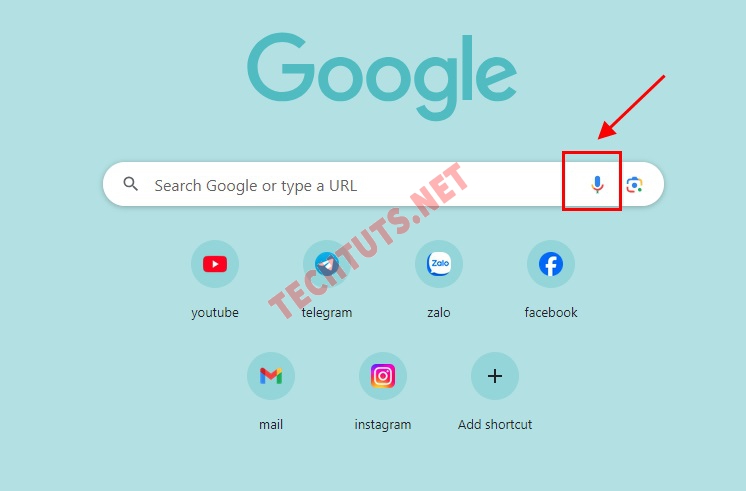
Nói chuyện với chị Google trên máy tính chuẩn
- Bước 3: Nhấp vào biểu tượng microphone màu đỏ và nói câu lệnh tìm kiếm vào micro để kết nối với máy tính.
Như vậy, bạn có thể tương tác với chị Google trên máy tính thông qua trình duyệt Chrome mà không cần cài đặt ứng dụng Google Assistant.
Cách tương tác với chị google miễn phí trên điện thoại
Để nói chuyện với chị Google miễn phí trên điện thoại di động Android hoặc iOS (iPhone), bạn có thể sử dụng ứng dụng Google Assistant hoặc ứng dụng Google Search. Cụ thể như sau:
Cách tải và sử dụng ứng dụng Google Assistant:
- Bước 1: Tải về máy và cài đặt ứng dụng Google Assistant
- Bước đầu hãy tải và cài đặt ứng dụng Google Assistant về máy của bạn (Google Play Store cho Android hoặc App Store cho iOS).
- Bước 2: Tìm kiếm và mở ứng dụng Google Assistant mà bạn đã tải về điện thoại
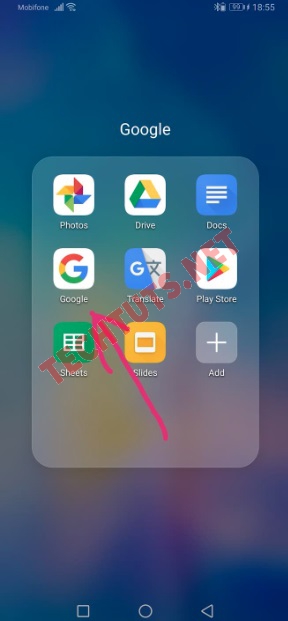
Hướng dẫn chi tiết cách cài đặt Google Assistant trên điện thoại
- Bước 3: Kích hoạt lệnh giọng nói
- Bạn có thể kích hoạt lệnh giọng nói bằng cách nói "Hey Google" hoặc "Ok Google," sau đó đưa ra câu hỏi hoặc yêu cầu của bạn.
Chờ kết quả: Google Assistant sẽ nghe và xử lý lệnh của bạn, sau đó trả lời hoặc thực hiện hành động tương ứng.
Cách sử dụng ứng dụng Google Search:
- Bước 1: Tải và cài đặt ứng dụng Google Search
- Bước 2: Sau khi cài đặt xong, mở ứng dụng Google Search trên điện thoại của bạn.
- Bước 3: Chạm vào biểu tượng microphone ở thanh tìm kiếm hoặc hỏi bất kỳ một câu hỏi để google trả lời.
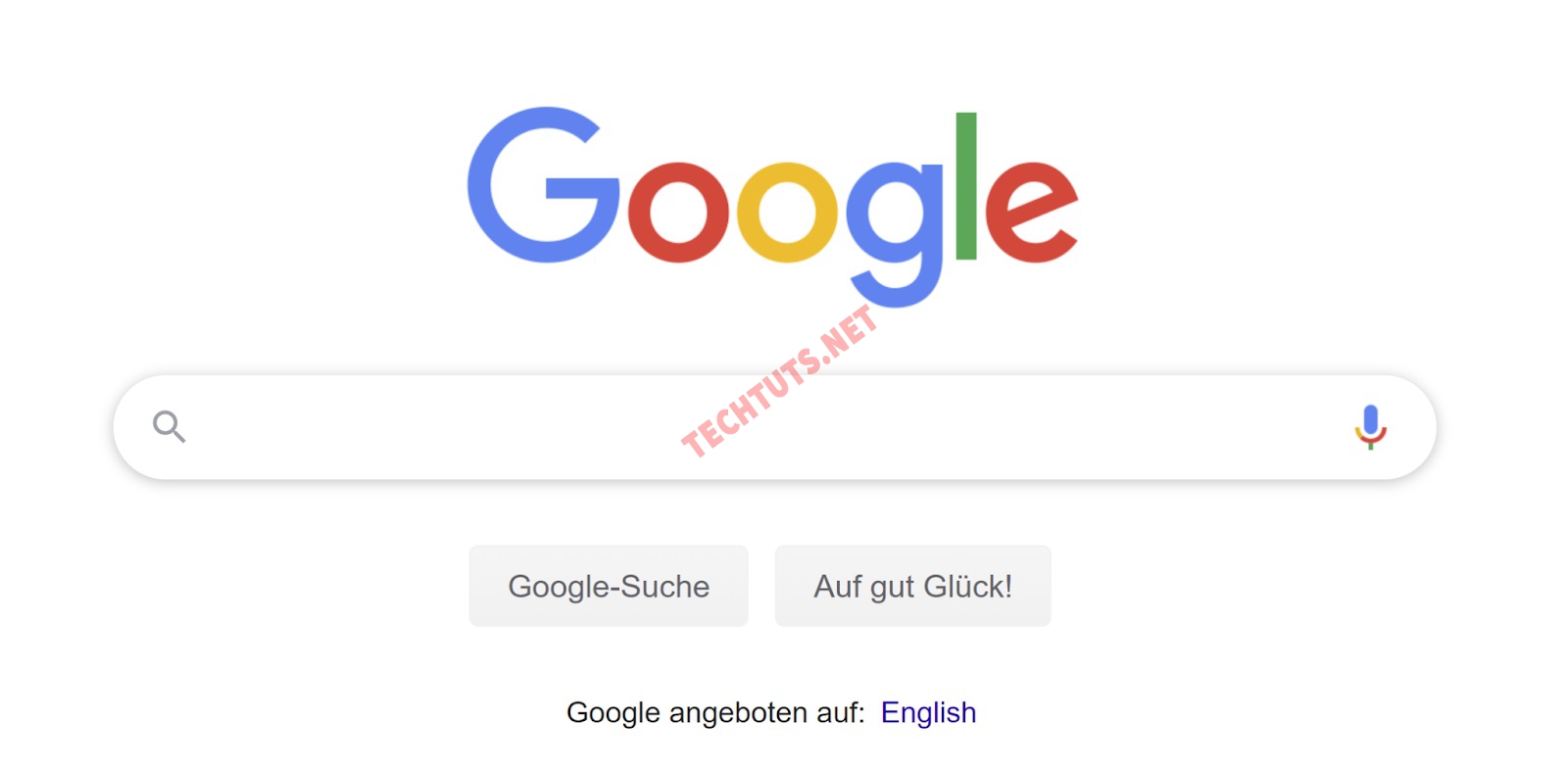 Ứng dụng Google Search trên máy tính
Ứng dụng Google Search trên máy tính
- Bước 4: Sau khi kích hoạt, nói câu hỏi hoặc yêu cầu của bạn. Google sẽ nghe và cố gắng trả lời hoặc thực hiện tác vụ tương ứng.
Lưu ý: rằng để sử dụng tính năng này, bạn cần kết nối internet và có tài khoản Google.
Một số vấn đề thường gặp khi trò chuyện với chị Google
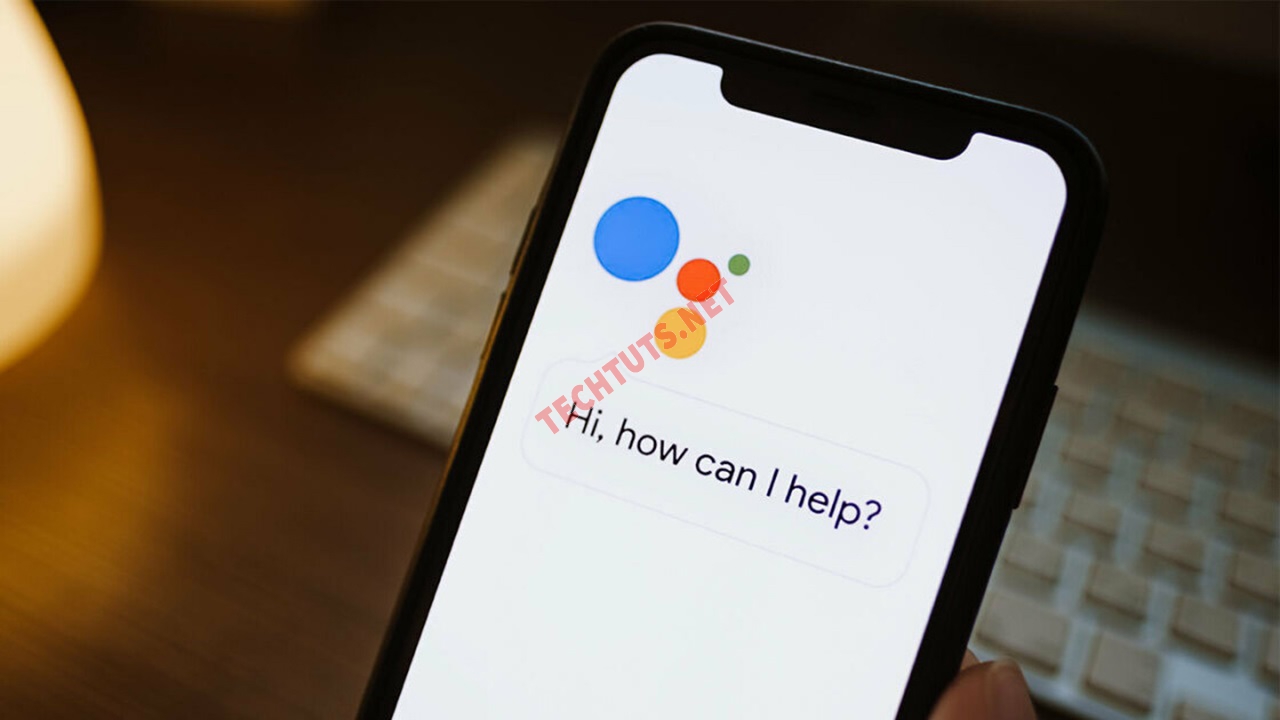 Các câu hỏi thắc mắc trong quá trình trò chuyện với chị google
Các câu hỏi thắc mắc trong quá trình trò chuyện với chị google
Trong quá trình nói chuyện với chị Google bạn có thể gặp một số trường hợp sau:
- Không nhận diện giọng nói: Một số vấn đề về nhận diện giọng nói có thể xảy ra, đặc biệt khi bạn đang ở trong môi trường có tiếng ồn cao hoặc khi giọng nói của bạn không rõ ràng.
- Sai hoặc không hiểu câu hỏi: Chị Google Có thể sai hoặc không hiểu rõ câu lệnh của bạn, đặc biệt là khi bạn sử dụng ngôn ngữ tự nhiên phức tạp hoặc đặt câu hỏi mập mờ.
- Trả lời không chính xác: Đôi khi, Chị Google có thể cung cấp thông tin không chính xác hoặc không đầy đủ, dựa vào dữ liệu mà Chị Google có.
- Kết nối internet yếu: Nếu kết nối internet của bạn không ổn định hoặc yếu,Chị Google có thể không hoạt động một cách hiệu quả.
- Lỗi kỹ thuật: Đôi khi có thể xảy ra lỗi kỹ thuật trong ứng dụng hoặc trên máy chủ của dịch vụ của chị Google, dẫn đến việc không thể sử dụng hoặc truy cập.
Với những lỗi bên trên bạn có thế khắc phục theo các cách dưới đây:
- Trước tiên hãy đảm bảo rằng kết nối internet tốt trong quá trình tương tác với chị google
- Nói chậm và rõ ràng hơn.
- Sử dụng câu lệnh đơn giản và cụ thể hơn.
- Xem xét cài đặt và quyền truy cập của ứng dụng trợ lý ảo.
- Luôn đảm bảo ứng dụng của bạn được cập nhật phiên bản mới nhất
- Đăng nhập vào tài khoản trước khi sử dụng ứng dụng google
Nếu những vấn đề trên của bạn vẫn chưa được khắc phục hãy liên hệ với dịch vụ chăm sóc khách hàng của họ để được hỗ trợ nhanh nhất.
Bên cạnh việc tìm hiểu cách nói chuyện với chị Google miễn phí, bạn cũng có thể xem thêm hướng dẫn lưu ảnh trên máy tính thành công 100% mỗi khi bạn muốn sử dụng hình ảnh trên GG làm hình nền máy tính.
Tóm lại, việc biết cách nói chuyện với chị Google miễn phí trên cả máy tính và điện thoại là một kỹ năng quan trọng giúp bạn tận dụng toàn bộ các tính năng thông minh của công nghệ hiện đại. Dù bạn đang tìm kiếm bất kỳ thông tin gì, hay đơn giản là muốn tương tác với một trợ lý ảo thông minh, việc sử dụng chị Google có thể giúp bạn tiết kiệm thời gian và nâng cao hiệu suất làm việc cũng như có câu trả lời chuẩn xác nhất.
Hy vọng bài viết này có thể giúp ích cho các bạn và hẹn gặp lại các bạn trong những bài viết sau tại chuyên mục Windows của techtuts.net, tại đây còn rất nhiều bài viết hay và hữu ích dành cho bạn.

 Cách kiểm tra & nâng cấp phiên bản NET Framework trên Win 10
Cách kiểm tra & nâng cấp phiên bản NET Framework trên Win 10 .jpg) Cách thay đổi theme Windows 11 để tạo giao diện đẹp hơn
Cách thay đổi theme Windows 11 để tạo giao diện đẹp hơn  Tải bộ theme Windows 10 đẹp nhất cho máy tính, laptop 2025
Tải bộ theme Windows 10 đẹp nhất cho máy tính, laptop 2025  Cách nén và giải nén file trên máy tính bằng Winrar và 7-Zip
Cách nén và giải nén file trên máy tính bằng Winrar và 7-Zip  Discord là gì? Cách đăng ký Discord trên máy tính để trò chuyện
Discord là gì? Cách đăng ký Discord trên máy tính để trò chuyện  Top 30+ phim hoạt hình Anime hay đáng xem nhất 2025
Top 30+ phim hoạt hình Anime hay đáng xem nhất 2025  Cách tạo USB boot Windows 11 bằng Rufus hiệu quả nhất
Cách tạo USB boot Windows 11 bằng Rufus hiệu quả nhất  Link nhóm kín Telegram - chống tối cổ cập nhật mới 2025
Link nhóm kín Telegram - chống tối cổ cập nhật mới 2025  Chia sẻ link nhómkín Zalo miễn phí tối cổ HOT nhất 2025
Chia sẻ link nhómkín Zalo miễn phí tối cổ HOT nhất 2025  Cách nhập mã bia Sài Gòn 2025 bằng số điện thoại /kmbiasg.vn
Cách nhập mã bia Sài Gòn 2025 bằng số điện thoại /kmbiasg.vn  Top 25+ game nhẹ cho máy tính cấu hình yếu không nên bỏ lỡ
Top 25+ game nhẹ cho máy tính cấu hình yếu không nên bỏ lỡ  Top truyện tranh 18+ HD không che kích thích mọi cảm giác
Top truyện tranh 18+ HD không che kích thích mọi cảm giác  Cách xem phim cùng bạn bè trên Discord cập nhật 2025
Cách xem phim cùng bạn bè trên Discord cập nhật 2025  List 20+ Anime Ecchi hấp dẫn khoe body nóng bỏng xịt cả mũi
List 20+ Anime Ecchi hấp dẫn khoe body nóng bỏng xịt cả mũi  Tải hình động Powerpoint đẹp mê ly để trang trí cho Slide
Tải hình động Powerpoint đẹp mê ly để trang trí cho Slide 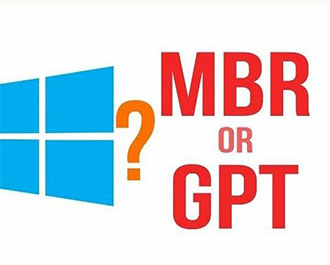




.JPG)

